Mit meiner neuen Logitech Tastatur schreibe ich jetzt den zweiten Bericht für diesen Blog. Dieses Mal geht es um die Tastatur selbst. Bis jetzt habe ich immer meinen Laptop mitgenommen. Da ich immer auch mein iPad dabei habe war dies zusätzlicher Ballast. Doch auf der iPad Tastatur lassen sich einfach keine langen Texte fließend schreiben. Es fehlt einfach der Anschlag und das haptische Gefühl beim Tippen. Blindes Tippen war somit schon gar nicht möglich.
Daher habe ich mich entschieden eine externe Tastatur für das iPad auszuprobieren. Nach langer Suche habe ich mich für das Tablet Keyboard for iPad von Logitech entschieden. Die Tasten haben eine normale Größe und einen gewohnten Abstand. Auch die Anordnung der Tasten entspricht fast der normalen Anordnung einer QWERTZ Tastatur für den PC. Es fehlen die F Tasten, da diese nicht notwendig sind. Die Pfeiltasten sind etwas kleiner als gewohnt und unterhalb der rechten Umschalttaste.
Die Verbindung zum iPad baut die Tastatur per Bluetooth auf. Dies geht ganz einfach. Man drückt die Connect Taste auf der Tastatur und lässt das iPad nach Bluetooth Geräten suchen.
FN Taste und Funktionen
Ganz links unten gibt es eine FN Taste mit der man iPad spezifische Funktionen steuern kann. Dazu gibt es auf den Zahlentasten von 5 bis 0, weiter gehend auf den ß-, ´- und Del-Tasten bestimmte Funktionen, die ausgeführt werden sobald man die FN Taste gedrückt hält. Mit FN+5 kann man so zum Beispiel die Galerie aufrufen. FN+6 blendet die Bildschirm Tastatur ein oder aus. Sicher ganz nützlich, wenn eine App die Tastatur nicht von alleine ausblendet. Mit den Tasten FN+7, FN+8 und FN+9 steuern man den Medienplayer. FN+7 springt einen Titel zurück, FN+8 pausiert den Titel oder setzt die Wiedergabe fort. Mi FN+9 springt man zum nächsten Titel. Auch die Lautstärke kann man mi den FN Tasten steuern, FN+0 schaltet auf Mute, FN+ß verringert die Lautstärke und FN+´ erhöht die Lautstärke. Mit der FN+Del Taste sperrt man das iPad und muss dann wieder die Pin eingeben.
Die Hometaste würde man jetzt vermissen, doch diese gibt es auch, nur muss man dafür nicht die FN Taste gedrückt halten, die ist einfach ganz nach links oben gewandert, dort wo normalerweise die ^ Taste ist. ^ bekommt man daher abweichend mit FN+1 und ° mit FN+2.
Generelle Bedienung der iPad Tastatur
Zur Tastatur gehört noch eine Umverpackung, diese ist aus stabilem Kunststoff und schützt die Tastatur auf Reisen vor Ungemach. Benutzt man die Tastatur, kann man auf der Hülle dann das iPad senkrecht vor sich hinstellen. Dazu klappt man die Hülle leicht auf, klappt die Plastikarretierung runter und rastet diese mit leichtem Druck ein. Jetzt kann man die Neigung noch etwas variieren, indem man eine kleine Lasche rauszieht. Ich lasse das iPad aber immer in der steilsten Aufstellung direkt an der Hülle stehen. Leider ist die Hülle etwas rutschig und so kann es auf glatten Flächen passieren, dass das iPad einem entgegen rutscht.
Die Tastatur wird von zwei AAA Batterien mit Strom versorgt. Zur Laufzeit der Batterien kann ich zurzeit noch keine Aussage treffen, da ich diese noch nicht tauschen musste. Doch aufgrund der Erfahrung mit meinen anderen Logitech Geräten, zwei Mäusen und einer Tastatur, gehe ich von einer langen Akkulaufzeit aus. Die Laufzeit der anderen Geräte war auch mit ein Grund wieso ich mich für eine Logitech Tastatur entschieden habe.
Ganz rechts oben gibt es einen leicht versenkten Schiebeschalter um die Tastatur an- und auszuschalten. Durch die Versenkung ist er nicht versehentlich zu aktivieren. Somit ist eine Fehlbedienung des iPads in der Tasche ausgeschlossen. Neben dem Schalter sitzen noch zwei kleine Leuchtdioden. Die erste gibt den Zustand der Batterien an und die zweite zeigt an ob gerade der Bluetooth Connect stattfindet. Im laufenden Betrieb sind beide aber, um Akku zu sparen, aus.
Die 45 € ist diese Tastatur auf jeden Fall wert. Mit ihr kann ich auch unterwegs mein Reisetagebuch führen und länger Texte tippen, muss aber meinen Laptop nicht mitschleppen und spare somit Platz und Gewicht.